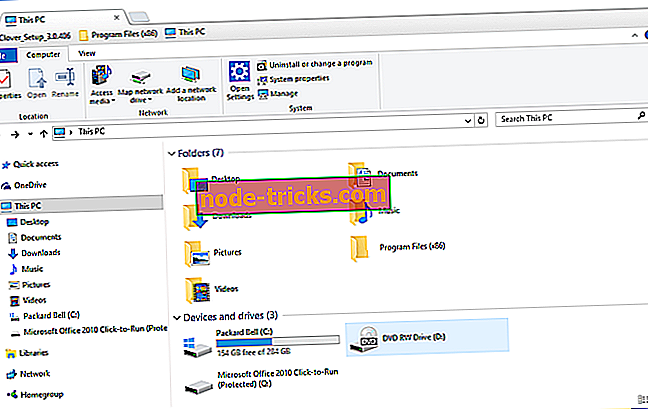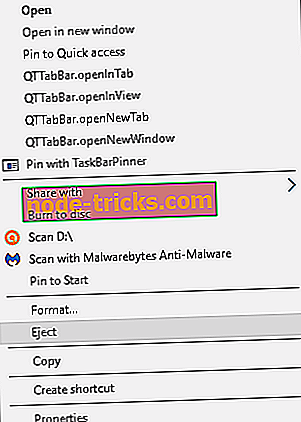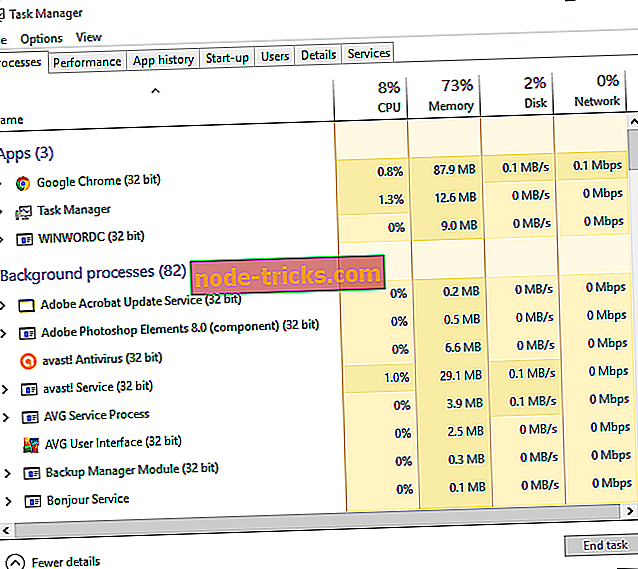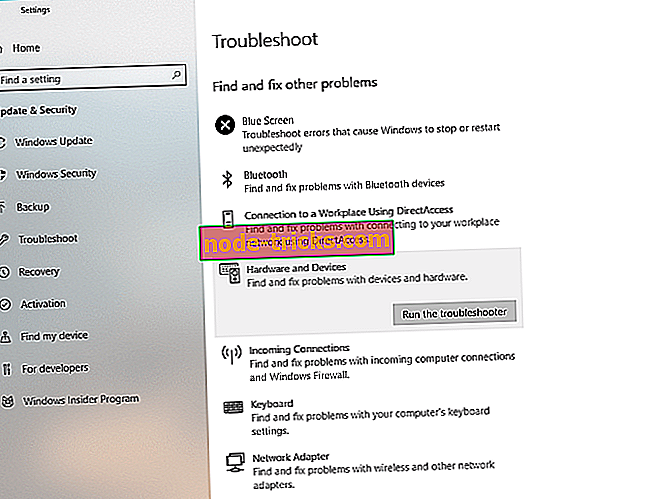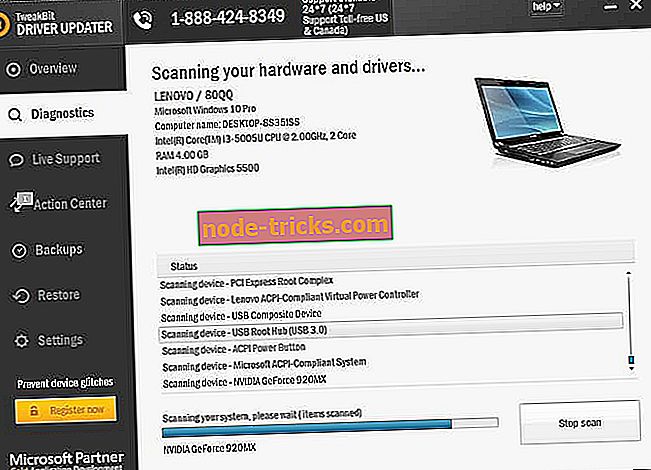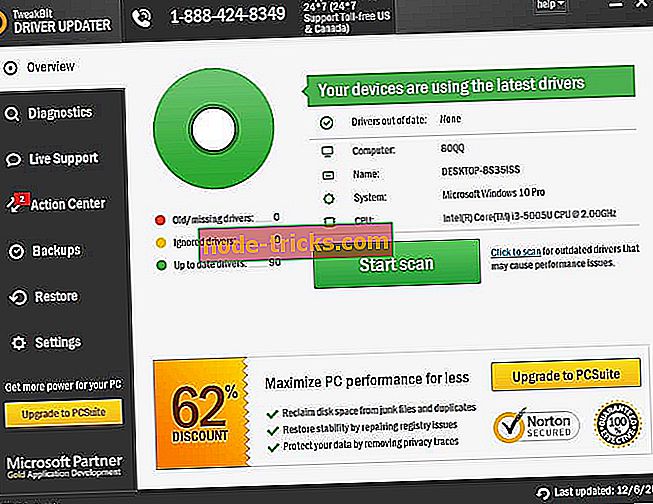إصلاح: زر إخراج الكمبيوتر المحمول لا يعمل
على الرغم من أن عددًا أقل من أجهزة الكمبيوتر المحمولة تتضمن محركات أقراص DVD الضوئية هذه الأيام ، إلا أنه لا يزال هناك الكثير منها. إذا كان زر محرك أقراص DVD للكمبيوتر المحمول لا يخرج القرص ، فهناك عدد من الإصلاحات المحتملة. فيما يلي بعض الاقتراحات التي ستساعد في إصلاح محرك أقراص DVD للكمبيوتر المحمول الخاص بك لإخراج القرص.
لكن أولاً ، إليك بعض الأمثلة الأخرى لهذه المشكلة:
- محرك الأقراص المضغوطة لا يفتح على جهاز كمبيوتر محمول
- زر إخراج DVD لا يعمل
- أيسر محرك أقراص DVD المحمول لا يفتح
- محرك الأقراص المضغوطة لا يفتح ويندوز 10
- محرك أيسر DVD لا يفتح
ماذا تفعل إذا توقف زر الإخراج عن العمل على الكمبيوتر المحمول
جدول المحتويات:
- إخراج محرك الأقراص في ويندوز
- أغلق البرنامج في ويندوز
- قم بتشغيل "مستكشف أخطاء الأجهزة والأجهزة"
- تحديث برنامج تشغيل محرك الأقراص المضغوطة / أقراص DVD
- أعد تثبيت برنامج تشغيل محرك الأقراص المضغوطة / أقراص DVD
- طرد القوة
إصلاح: إخراج زر لا يعمل في ويندوز 10 ، 8.1 ، 7
الحل 1 - إخراج محرك الأقراص في Windows
- أولاً ، لا يزال بإمكانك فتح محرك أقراص DVD في نظام التشغيل Windows. للقيام بذلك ، انقر فوق زر File Explorer على شريط مهام Windows 10 (أو افتح Windows Explorer في الأنظمة الأساسية السابقة).
- انقر على هذا الكمبيوتر على يسار نافذة File Explorer كما في اللقطة أدناه.
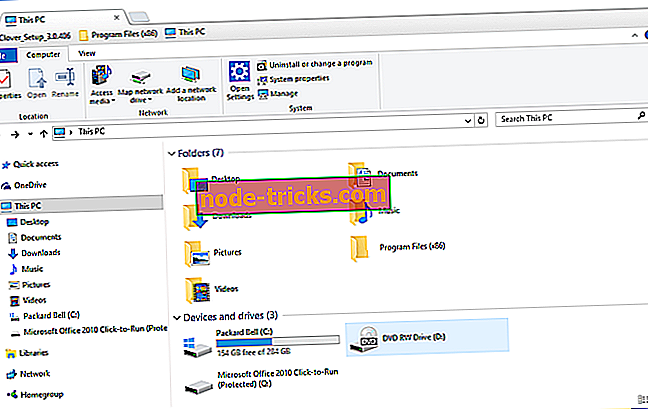
- انقر بزر الماوس الأيمن فوق محرك أقراص DVD المدرج هناك وحدد إخراج من قائمة السياق. قد يتم فتح محرك أقراص DVD بعد ذلك.
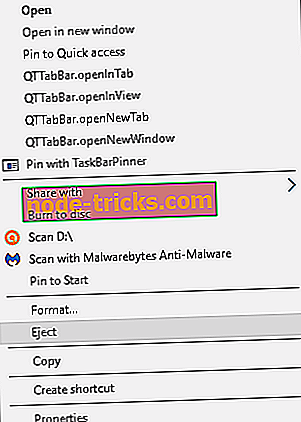
الحل 2 - إغلاق البرامج في ويندوز
إذا لم يفتح خيار Eject ( فتح) محرك الأقراص ، فقد يكون هناك بعض البرامج التي تُبقيها مغلقة إذا تم إدخال قرص بالفعل. حتى إذا كان شريط المهام لا يحتوي على أي نوافذ برنامج مفتوحة ، فقد تحتاج إلى إغلاق بعض برامج الخلفية كما يلي.
- انقر بزر الماوس الأيمن على أيقونات البرنامج في علبة النظام وحدد خيار الإغلاق أو الخروج من قوائم سياق البرامج.
- يمكنك النقر بزر الماوس الأيمن فوق شريط المهام وتحديد "إدارة المهام" لفتح النافذة الموضحة في اللقطة أدناه.
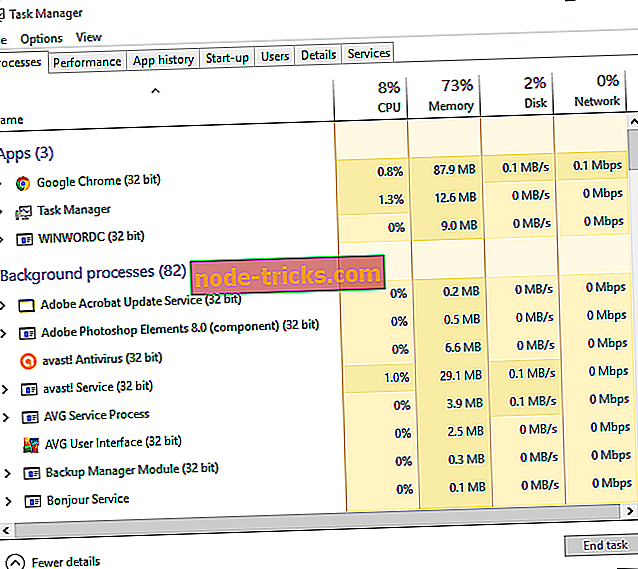
- الآن انقر بزر الماوس الأيمن فوق البرامج المدرجة ضمن عمليات الخلفية وحدد إنهاء المهمة لإغلاقها.
- عندما تغلق أكبر عدد ممكن من البرامج ، اضغط على زر إخراج DVD مرة أخرى.
الحل 3 - قم بتشغيل "مستكشف أخطاء الأجهزة والأجهزة"
إذا كنت تقوم بتشغيل Windows 10 Creators Udate (2017) ، وكانت هناك احتمالات لديك ، فهناك أداة مفيدة لاستكشاف الأخطاء وإصلاحها لحل العديد من المشكلات. بما في ذلك المشاكل المتعلقة بالأجهزة. لذلك ، إذا لم يعمل أي من الحلول السابقة على حل المشكلة ، فلنجرب مستكشف أخطاء الأجهزة ومصلحها. إليك الطريقة:
- اذهب للاعدادات.
- انتقل إلى تحديثات وأمان > تحرّي الخلل وإصلاحه .
- قم بالتمرير لأسفل وانقر فوق الأجهزة والأجهزة.
- انتقل إلى تشغيل مستكشف الأخطاء ومصلحها.
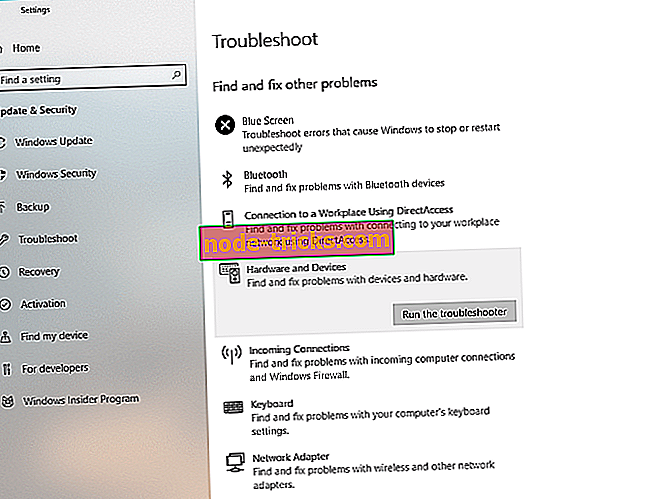
- انتظر العملية حتى النهاية.
- قم بإعادة تشغيل جهاز الحاسوب الخاص بك.
الحل 4 - تحديث برنامج تشغيل محرك الأقراص المضغوطة / أقراص DVD
قد يرتبط برنامج تشغيل جهاز محرك أقراص DVD بشيء لا يعمل به زر الإخراج. يمكن أن يؤدي تحديث برنامج التشغيل إلى إصلاح محرك أقراص DVD بشكل عملي. سيكون هذا هو الحال خاصة بعد ترقية نظام التشغيل الأساسي مؤخرًا ، مما قد يؤدي إلى عدم توافق برنامج تشغيل الجهاز.
- افتح Cortana وأدخل "إدارة الأجهزة" في مربع البحث.
- حدد " إدارة الأجهزة" لفتح النافذة الموضحة في اللقطة أدناه مباشرة.
- انقر فوق محركات الأقراص المضغوطة / أقراص DVD في إطار "إدارة الأجهزة".
- ثم انقر بزر الماوس الأيمن فوق محرك أقراص DVD المدرج هناك وحدد تحديث برنامج التشغيل .
- حدد البحث تلقائيًا عن برنامج التشغيل المحدّث في نافذة تحديث برنامج التشغيل. سيقوم Windows بعد ذلك بالعثور على أحدث برامج تشغيل الأجهزة لمحرك أقراص DVD.
تحديث برامج التشغيل تلقائيا
من المهم جدًا اختيار إصدارات برامج التشغيل الصحيحة من موقع الشركة المصنعة. ولكن نظرًا لأنه قد يكون من الصعب العثور على برامج التشغيل المناسبة لمحرك أقراص DVD ، فقد يكون البرنامج المخصص للعثور على برامج التشغيل تلقائيًا في متناول يديك.
ستساعدك أداة تحديث برنامج Tweakbit's Driver Updater (المعتمدة من Microsoft و Norton Antivirus) على تحديث برامج التشغيل تلقائيًا ومنع تلف جهاز الكمبيوتر الناتج عن تثبيت إصدارات برامج التشغيل الخاطئة. بعد عدة اختبارات ، خلص فريقنا إلى أن هذا هو أفضل حل آلي.
فيما يلي دليل سريع حول كيفية استخدامه:
- قم بتنزيل وتثبيت TweakBit Driver Updater

- قم بتنزيل وتثبيت TweakBit Driver Updater
- بمجرد التثبيت ، سيبدأ البرنامج في فحص جهاز الكمبيوتر الخاص بك بحثًا عن برامج التشغيل القديمة تلقائيًا. سيفتح Driver Updater إصدارات برنامج التشغيل المثبّت لديك مقابل قاعدة البيانات السحابية لأحدث الإصدارات ويوصي بالتحديثات المناسبة. كل ما عليك فعله هو الانتظار حتى يكتمل الفحص.
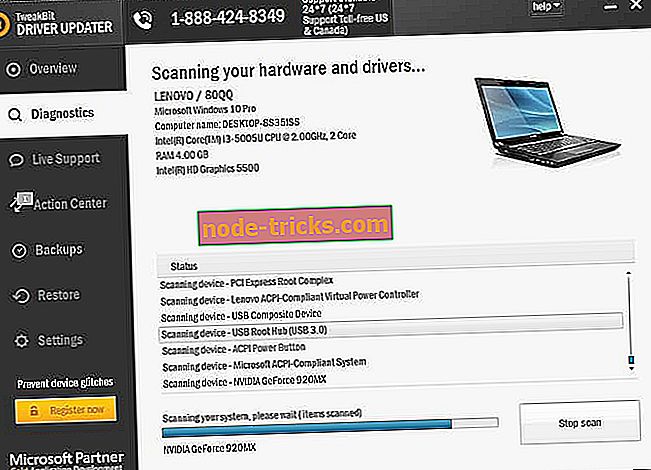
- عند الانتهاء من الفحص ، تحصل على تقرير عن جميع برامج التشغيل التي توجد بها مشكلات على جهاز الكمبيوتر الخاص بك. راجع القائمة ومعرفة ما إذا كنت ترغب في تحديث كل برنامج تشغيل بشكل فردي أو كل مرة. لتحديث برنامج تشغيل واحد في كل مرة ، انقر فوق الرابط "تحديث برنامج التشغيل" بجوار اسم برنامج التشغيل. أو ببساطة انقر فوق الزر "تحديث الكل" في الأسفل لتثبيت جميع التحديثات الموصى بها تلقائيًا.
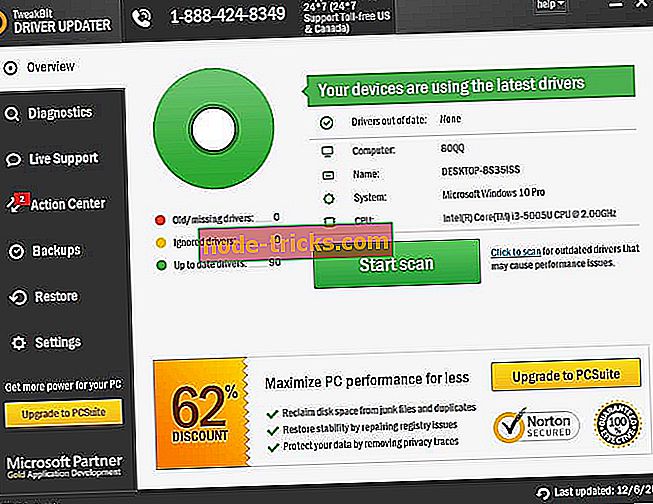
ملاحظة: يجب تثبيت بعض برامج التشغيل في خطوات متعددة ، لذا سيتعين عليك الضغط على الزر "تحديث" عدة مرات حتى يتم تثبيت جميع مكوناته.
الحل 5 - أعد تثبيت برنامج تشغيل محرك الأقراص المضغوطة / أقراص DVD
إذا لم تكن بحاجة إلى تحديث برنامج تشغيل محرك الأقراص المضغوطة / أقراص DVD ، يمكنك إعادة تثبيته بدلاً من ذلك. يمكنك القيام بذلك عن طريق النقر بزر الماوس الأيمن على محرك أقراص DVD في نافذة Windows Device Manager واختيار Uninstall > OK . ثم عند إعادة تشغيل Windows ، يتم إعادة تثبيت برنامج تشغيل الجهاز تلقائيًا.
الحل 6 - طرد القوة
بعض أجهزة الكمبيوتر المحمولة لديها قوة إخراج ثقب في محركات أقراص DVD الخاصة بهم. إذا تمكنت من العثور على ثقب صغير في محرك أقراص DVD ، فربما يكون هذا هو زر إخراج القوة. لا تخلط بينه وبين أي منفذ اتصال سماعة رأس أكبر قد يكون بجانب محرك أقراص DVD. إذا وجدت فتحة إخراج قوية ، فيمكنك فتح محرك أقراص DVD كما يلي.
- قم بإيقاف تشغيل Windows لإيقاف تشغيل الكمبيوتر المحمول.
- الآن قم بإظهار مشبك ورق بحيث يتسع حوالي بوصة إلى بوصتين.
- بعد ذلك ، يجب إدخال مشبك الورق في فتحة إخراج القوة على محرك أقراص DVD.
- اضغط برفق على مشبك الورق حتى الثقب حتى ينبثق درج محرك أقراص DVD.
- يمكنك الآن سحب حاوية محرك الأقراص بالكامل وإزالة أي قرص مضغوط أو قرص DVD.
هذه هي الطريقة التي يمكنك بها إصلاح محرك أقراص DVD الذي لا يتم إخراجه. إذا لم يعمل زر إخراج محرك أقراص DVD غالبًا ، ففكر في استبداله بمحرك أقراص Blu-ray خارجي لأجهزة الكمبيوتر المحمولة.
ملاحظة المحرر: تم نشر هذا المنشور في الأصل في نوفمبر 2016 وتم تجديده وتحديثه بالكامل من أجل الحداثة والدقة والشمولية.